Jak odinstalować program w systemie Windows 11/10?
Z biegiem czasu może się okazać, że na komputerze z systemem Windows 11 lub Windows 10 zainstalowano kilka programów lub oprogramowania. Może się również zdarzyć, że niektóre programy zostały odinstalowane bez Twojej wiedzy. Dlatego dobrym pomysłem jest przyjrzenie się programom, które mogły zostać zainstalowane na Twoim komputerze i usunięcie, usunięcie lub odinstalowanie programów(delete, remove or uninstall the programs) , których nie chcesz.
Jak odinstalować program w Windows 11/10
Odinstaluj program lub aplikację za pomocą ustawień systemu Windows(Windows Settings)

Możesz odinstalować programy i aplikacje za pomocą panelu Windows 11/10 Settings :
- Otwórz ustawienia
- Wybierz Aplikacje > Aplikacje i funkcje
- Wybierz aplikację, którą chcesz odinstalować
- Kliknij(Click) przycisk Odinstaluj(Uninstall) , który się pojawi.
Otóż to. System Windows(Windows) odinstaluje program lub aplikację!
W Windows10 ustawienia wyglądają tak:
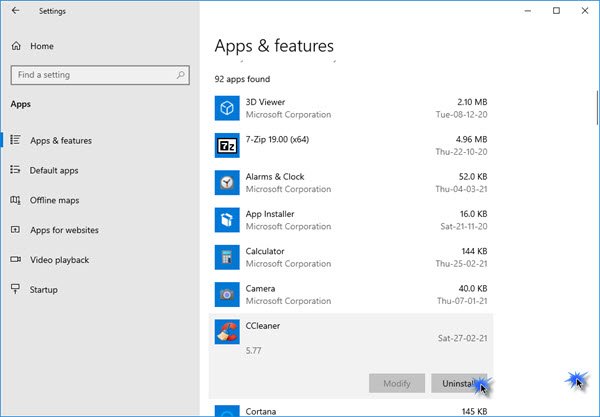
Przeczytaj(Read) : Jak zbiorczo odinstalować programy i aplikacje(How to Bulk Uninstall Programs and Apps) .
Odinstaluj program za pomocą Panelu sterowania(Control Panel)
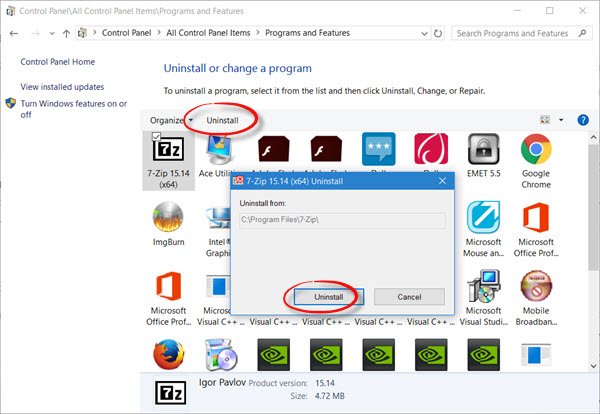
Aby odinstalować program za pomocą Panelu sterowania(Control Panel) w Windows 11/10/8/7 , musisz wykonać następujące czynności:
- Otwórz panel sterowania
- Otwórz aplet Programy i funkcje
- Znajdź program, który chcesz odinstalować
- Kliknij go dwukrotnie, aby go odinstalować.
Zobaczmy szczegółowo procedurę.
Wyszukaj Panel sterowania(Control Panel) w Rozpocznij wyszukiwanie(Start Search) i wybierz go, aby go otworzyć.
Teraz poszukaj programów i funkcji(Programs and Features) i kliknij je, aby otworzyć aplet, który pozwala odinstalować lub zmienić program(Uninstall or change a program) .
Znajdź program, który chcesz odinstalować, i kliknij go dwukrotnie.
Zostaniesz poproszony o potwierdzenie. Potwierdź(Confirm) , naciskając przycisk Odinstaluj(Uninstall) , a proces dezinstalacji rozpocznie się.
Możesz także kliknąć ikonę prawym przyciskiem myszy i wybrać Odinstaluj(Uninstall) z wyświetlonego menu kontekstowego lub po prostu wybrać ikonę programu i kliknąć łącze Odinstaluj(Uninstall) .
Jeśli program oferuje tę opcję, możesz również otrzymać łącze do zmiany(Change) lub naprawy(Repair) programu.
Po zakończeniu procesu usuwania otrzymasz potwierdzenie. Możesz również zostać poproszony o ponowne uruchomienie komputera(restart your computer) w celu zakończenia procesu dezinstalacji. Zrób tak.
Jak całkowicie odinstalować program w systemie Windows(Windows) ?
Jeśli jesteś trochę zaznajomiony z działaniem systemu Windows(Windows) , dodatkowo po odinstalowaniu aplikacji lub programu za pomocą ustawień(Settings) lub panelu sterowania(Control) możesz wykonać następujące czynności, aby całkowicie odinstalować programy:
- Sprawdź folder Programy(Programs) , w którym zainstalowano program, i usuń folder odinstalowanych programów, jeśli nadal go tam znajdziesz.
- Możesz także wyświetlić ukryte pliki(Show hidden files) za pomocą opcji Eksploratora plików(File Explorer Options) i wyszukać nazwę odinstalowanych programów. Załóżmy(Say) , że odinstalowałeś McAfee , a następnie wyszukaj McAfee i usuń wszystkie foldery i pliki, które można znaleźć.
- Zrób to samo w Rejestrze Windows(Windows Registry) . Utwórz punkt przywracania systemu i uruchom regedit , naciśnij Ctrl+F i wyszukaj McAfee . Usuń(Delete) znalezione klucze. Zrób to tylko wtedy, gdy znasz się na pracy z Rejestrem(Registry) .
Jeśli z jakiegoś powodu nie możesz odinstalować programów , pomocne mogą być następujące łącza:(If for some reason you are unable to uninstall programs, you may find the following links helpful:)
- Odinstaluj aplikacje za pomocą wyszarzonego przycisku Odinstaluj w Ustawieniach(Uninstall apps with a greyed-out Uninstall button in Settings) .
- Odinstaluj program za pomocą wiersza polecenia(Uninstall a program using Command Prompt)
- Odinstaluj programy niewymienione w Panelu sterowania
- Jak odinstalować programy w trybie awaryjnym(How to uninstall programs in Safe Mode)
- Odinstaluj programy za pomocą Rejestru
- Free Uninstallers for Windows 11/10 .
Related posts
Jak odinstalować program za pomocą wiersza polecenia w systemie Windows 11/10?
Jak odinstalować program antywirusowy Avast z systemu Windows 11/10?
Jak instalować i odinstalowywać programy w trybie awaryjnym w systemie Windows 11/10?
Jak zainstalować i odinstalować języki w systemie Windows 11/10?
Jak zainstalować lub odinstalować aplikacje Microsoft Store w systemie Windows 11/10?
Jak wyświetlić panel Szczegóły w Eksploratorze plików w systemie Windows 11/10?
Jak sprawić, by program uruchamiał się przy starcie w Windows 11/10?
Jak stworzyć wykres radarowy w Windows 11/10?
Co to jest plik PPS? Jak przekonwertować PPS na PDF w Windows 11/10?
Najlepsze darmowe oprogramowanie harmonogramu dla Windows 11/10
Tekst PDF znika podczas edycji lub zapisywania pliku w systemie Windows 11/10
Jak zmapować dysk sieciowy lub dodać dysk FTP w systemie Windows 11/10?
UninstallView to przenośne oprogramowanie do odinstalowywania programów dla systemu Windows
Najlepsze darmowe oprogramowanie ISO Mounter dla Windows 11/10
Aplikacja Poczta i Kalendarz zawiesza się, ulega awarii lub nie działa w systemie Windows 11/10
Jak sprawdzić, gdzie jest zainstalowany program w systemie Windows 11/10?
Jak odinstalować lub ponownie zainstalować Notatnik w systemie Windows 11/10
Napraw opóźnienie dźwięku Bluetooth w systemie Windows 11/10
Jak dodać zaufaną witrynę w systemie Windows 11/10?
Ustawienia synchronizacji nie działają lub są wyszarzone w systemie Windows 11/10
